Apple Music の使用を停止する方法: 知っておくべきガイド
最高のオンライン音楽ストリーミング サイトをブランド化するつもりなら、Apple Music は最高のサイトではありません。人々が知りたかった理由もいくつかあります Apple Musicの使用を停止する方法。 Apple Music アプリを使用すると、すべての Apple 製品を簡単に組み込むことができますが、Android デバイス、Windows コンピュータ、その他のオペレーティング システムなどの Apple 以外のデバイスを使用している場合は、依然として上記のサービスにアクセスするのが困難です。 。
突然デバイスを変更することを決定したり、これらの音楽ファイルにアクセスしにくくなったりするため、Apple Music をキャンセルしたいと思う人もいるかもしれません。ここでは、Apple Music の使用を停止するためのガイドラインと手順について説明します。お持ちのデバイスやこれから使用するデバイスに応じて方法をご紹介します。 Apple Music の簡単な紹介についても、この記事内で説明します。
記事の内容 パート1。AppleMusicとは何ですか?パート 2. Apple Music の使用を停止する方法パート 3. Apple Music から最も好きな曲にアクセスするにはどうすればよいですか?パート4。すべてを要約するには
パート1。AppleMusicとは何ですか?
Android デバイスで使用できるオンライン音楽ストリーミング サイトが多数ある場合、所有する Apple デバイスのみを使用することを目的としたサイトもあります。これはと呼ばれます Apple Music。より良い音質のストリーミング サービスを楽しみたい場合は、これを使用する必要があります。 Apple Music は、世界で、特に米国で最も人気のあるオンライン音楽ストリーミング サイトの 1 つです。最近では、Android デバイスを使用しても Apple Music のトラックにアクセスすることも可能です。これは Apple Music が提供できる最高の機能の 1 つです。

Macコンピュータ、iPhone、iPad、Windows PC、iPod Touch、Apple Watchなどの多くのデバイスを使用してApple Musicを聴くこともできます。 Apple TV、ウェブ、Android デバイスも同様です。このオンライン音楽ストリーミング サービスは、ユーザーがオンライン音楽プラットフォームが提供するものを体験できるように、3 か月の無料トライアルも提供しています。 Apple Music の優れた機能の 1 つは、Apple Music の使用を停止する手順です。以下でその方法の手順を共有します。
パート 2. Apple Music の使用を停止する方法
では、Apple Music の使用を停止するにはどうすればよいでしょうか?そうですね、使用するデバイスに応じてさまざまな方法があります。以下で 1 つずつ方法を説明しながら、これらの手順について説明します。
コンピュータで Apple Music のサブスクリプションを停止する
- プロセスを開始するには、Web ブラウザを使用して Apple Music Web サイトに進み、「サインイン」というボタンを使用してアカウントにログインする必要があります。このボタンはインターフェースの右上部分に表示されます。
- 次に、ページの右上にあるアカウントアイコンをタップし、ドロップダウンメニューで[設定]オプションをタップする必要があります。
- 次に、ページの下部に移動するまで下にスクロールし、[サブスクリプション] セクションに移動したら、[管理] オプションをタップする必要があります。
- 次に、[サブスクリプションの編集] ウィンドウに移動し、[サブスクリプションをキャンセル] オプションを選択し、プロセスを続行する場合は確認します。
Android デバイスを使用して Apple Music のサブスクリプションを停止する
- Androidデバイスで、AppleMusicアプリを開きます。
- 画面の右上にある 3 点メニューをクリックし、[アカウント] オプションをクリックします。
- 「サブスクリプション」セクションに移動したら、「サブスクリプションの管理」オプションをクリックします。
- 次に、[サブスクリプションのキャンセル] をタップし、これが本当にやりたかったことまたは手順である場合は、アクションを確認します。
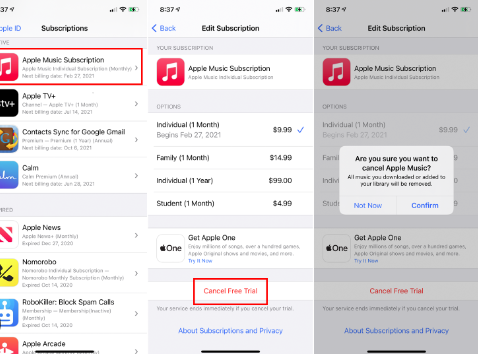
iPhone で Apple Music のサブスクリプションを停止する
- iPhoneのロックを解除し、「設定」アイコンをタップします。
- ページの上部で自分の名前をクリックします。
- 次に、最初のメニューで [定期購入] ボタンを選択する必要があります。
- リストに表示される「Apple Music」をクリックします。
- 次に、画面の下部で、サブスクリプションのキャンセルに割り当てられている赤いボタンをタップする必要があります。
Mac コンピュータで Apple Music のサブスクリプションを停止する
- Mac コンピュータでは、App Store を起動する必要があります。
- 画面の右上隅に表示される自分の名前をタップします。まだサインインしていない場合は、サインインすることもできます。
- 次に、次に表示されるメニューにある「アカウント設定」をタップします。
- 次に、「サブスクリプション」が表示されるまで下にスクロールし、「管理」オプションをタップします。
- 次に、Apple Music のサブスクリプションを表示し、[編集] オプションをタップする必要があります。
- 次に、「サブスクリプションをキャンセル」オプションをタップすると、Mac コンピュータで Apple Music の使用を停止する方法が適切に実行されました。
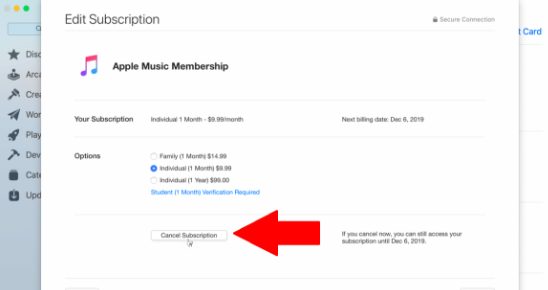
そして、出来上がり!以下は、お使いのデバイスに応じて Apple Music の使用を停止する手順です。上記の手順をすべて適切なペースで実行すれば、Apple Music のサブスクリプションのキャンセルは簡単に実行できます。 Apple Music のサブスクリプションをキャンセルしたら、Apple Music のお気に入りの曲をすべて聴くことができる他の方法はありますか?
パート 3. Apple Music から最も好きな曲にアクセスするにはどうすればよいですか?
音楽にはたくさんの不思議があると信じますか?そうですね、人々が Apple Music の使用を停止する方法を知りたいと思うのには理由があるかもしれません。上で説明したように、このトピックに関して必要な情報をすべて共有できたことを願っています。 Apple Music は、顧客負担で音楽ファイルへのアクセスを提供する世界最大のストリーミング サービスの 1 つです。必要な会費とデバイスが十分に保護されると、ユーザーは Apple Music の音楽トラックにアクセスできるようになります。
Apple Music を選択する際には、対処しなければならない制限があります。その軌跡は以下によって保護されています DRM暗号化 これが、Apple デバイスを持っていない場合、トラックへのアクセスが困難になる主な理由です。また、Apple Music のトラックは AAC と呼ばれるファイル形式であり、このファイル形式は MP3 プレーヤーでアクセスするのが困難です。したがって、ダウンロードして、 これらの音楽ファイルを MP3 などの簡単にアクセスできる形式に変換します、FLAC、AIFF、WAV、その他多数。続行するには、Apple Music のプレミアム サブスクリプションに登録していることも確認する必要があります。
これらすべての要因を考慮すると、これは自分にとっては難しすぎると思うかもしれません。そのようなことに対処する際のストレスを確実に軽減できるように、音楽に自由にアクセスするための別の方法を考えなければなりません。ここで、私たちはあなたに何かについてお話しします TunesFun Apple Musicコンバータ。これは、Apple Music のアクセシビリティに関するすべての変換ニーズだけでなく、その他の懸念事項も解決するプロのコンバーターです。このツールは、あなたが想像していた以上に高機能です。ご案内します。 TunesFun Apple Music Converter では次のことができます。
- AAC 形式の Apple Music トラックを MP3、FLAC、AIFF、WAV、MP4 などに変換します。
- ダウンロードしたいすべての Apple Music トラックを保護する DRM 暗号化を削除します。
- 手順が簡単なので簡単です。のインターフェース TunesFun Apple Music Converter も理解しやすいです。
- このツールを使用すると、ほとんどの作業が不要になるため、時間、お金、さらには労力のほとんどを節約できます。さらに、非常に速い速度で変換されるため、達成しなければならない他のことに時間を費やすことができます。
- 変換が高速かつ簡単であっても、確実に妥協することのない最高品質のファイルをお楽しみください。
詳細については、 TunesFun Apple Music Converter の場合、次の手順に注意してください。
ステップ 1. のダウンロードとインストール TunesFun Apple Music Converterを実行する必要があります。完了したら、「ファイルの追加」をタップして、最後に変換する必要のあるファイルをインポートします。

ステップ 2. 目的のファイルの種類を選択し、設定したら、ファイルの変換が完了したらデフォルトのストレージとして使用するフォルダーを作成します。

ステップ 3. 「変換」ボタンを押して、結果が出るまで座ってリラックスしてください。ほんの数分しかかからず、必要な音楽ファイルが最終的に利用可能になります。

パート4。すべてを要約するには
すでに説明したように、Apple Music の使用を停止する方法はたくさんあります。これらの手順は、使用するデバイスに応じて説明されています。 Apple Music のサブスクリプションをキャンセルしたら、Apple Music のトラックを聴くためのより良い代替手段を探すことをお勧めします。 TunesFun Apple Music Converter はこれまでで最高の選択肢となるでしょう。
コメントを書く